La version App Store de CleanMyMac X est légèrement différente des versions disponibles sur d'autres boutiques d'applications. Par conséquent, certaines des fonctionnalités ci-dessous peuvent ne pas être disponibles, en raison des restrictions imposées par l'App Store. Cliquez ici pour en savoir plus sur les différentes versions de CleanMyMac X.
Le module Système détecte la majeure partie des fichiers inutiles, qui peuvent occuper plusieurs gigaoctets d'espace de stockage. Ces fichiers sont générés automatiquement et peuvent sans problème être supprimés. Vous devriez par exemple pouvoir récupérer beaucoup d'espace en supprimant les fichiers cache et les historiques anciens, les fichiers de traduction inutilisés, les versions inutiles des documents et les fichiers Xcode inutiles.
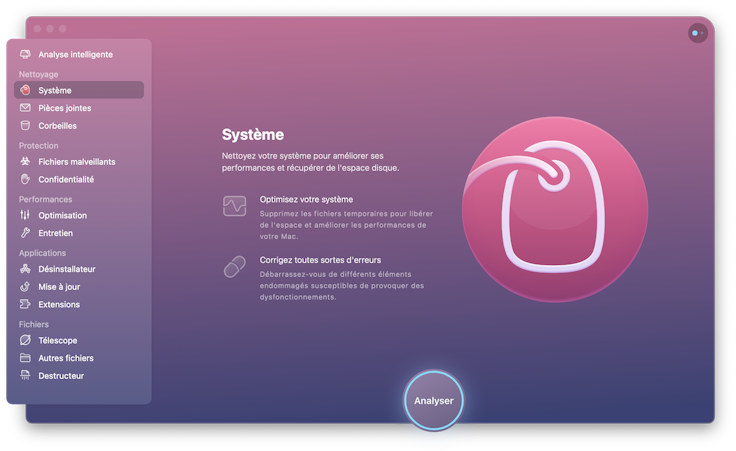
Détecter et supprimer les fichiers système inutiles
Lancer l'analyse : cliquez sur Système dans la barre latérale de gauche, puis cliquez sur Analyser.
Examiner les résultats de l'analyse : cliquez sur Voir les détails pour passer en revue les fichiers inutiles détectés.
Certaines données sont sélectionnées automatiquement pour être supprimées, mais vous pouvez modifier la liste et faire votre propre sélection.
Les données indésirables sont regroupées par type dans la colonne centrale. Vous pouvez les trier par nom ou par taille. En cliquant sur une ligne, vous avez accès à différentes fonctionnalités :
-
Accédez à des informations supplémentaires sur le type de données concerné (en haut à droite de la fenêtre).
Vous pouvez aussi retrouver ces informations dans la section Examiner la liste de nettoyage ci-dessous.
-
Affichez et sélectionnez dans la colonne de droite les paquets et les fichiers appartenant à ce type de fichiers encombrants.
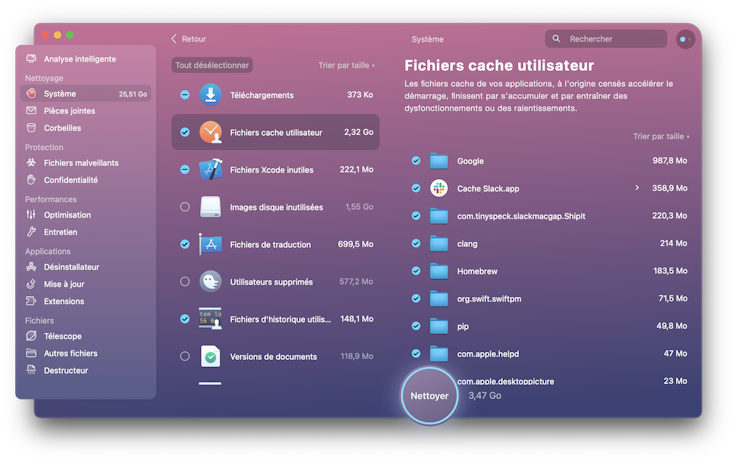
Lancez un nettoyage rapide : cliquez sur Nettoyer au bas de la fenêtre. Vous pouvez aussi afficher les résultats détaillés et choisir les ressources à supprimer.
Lancez un nettoyage : cliquez sur Nettoyer.
Une fois le nettoyage terminé, il peut être intéressant de consulter la quantité de fichiers inutiles supprimés correspondant à chaque type de données. Pour cela, cliquez sur Afficher l'historique.
Examiner la liste de nettoyage
Le module Système de CleanMyMac détecte les types de données inutiles suivants :
-
Éléments d'ouverture endommagés (non disponible dans la version App Store) : lorsque vous supprimez une application ou un service, un lien endommagé vers cette application ou ce service peut subsister dans vos éléments d'ouverture. CleanMyMac permet de supprimer facilement ces liens.
-
Préférences endommagées : il peut arriver que des fichiers de préférences d'application soient endommagés. Dans ce cas, l'application concernée peut rencontrer des dysfonctionnements, voire ne pas s'ouvrir du tout. En règle générale, la suppression des fichiers de préférences endommagés permet de résoudre le problème.
-
Utilisateurs supprimés (non disponible dans la version App Store) : si vous avez supprimé un compte utilisateur de votre Mac, il se peut que son dossier utilisateur et les données qu'il contient aient été conservés sur le disque. Ces données ne sont pas forcément inutiles, mais il peut être judicieux de les supprimer.
-
Versions de documents : de nombreuses applications enregistrent plusieurs versions d'un même document pour vous permettre de rétablir facilement les versions antérieures. Ce processus est automatique, par exemple lorsque vous modifiez un document, ou manuel, lorsque vous contrôlez l'enregistrement des modifications. Cette fonctionnalité est utile, mais vous n'avez peut-être pas conscience que les copies de vos documents peuvent occuper plusieurs gigaoctets d'espace de stockage.
Par défaut, CleanMyMac ne vous propose jamais de supprimer la version la plus ancienne et la version la plus récente d'un document. En effet, CleanMyMac sélectionne automatiquement les versions enregistrées dans un créneau de quatre heures pour ne conserver que la dernière version de ce créneau.
-
Téléchargements : lorsque vous téléchargez un fichier, il est stocké sur votre Mac. Par conséquent, vous pouvez libérer beaucoup de place en supprimant les fichiers incomplets et les anciens fichiers de ce type. Pour Safari, CleanMyMac ne sélectionne automatiquement que les téléchargements endommagés. Pour Slack, les téléchargements endommagés et les téléchargements anciens (stockés depuis au moins un mois) sont tous sélectionnés automatiquement.
-
Sauvegardes d'appareil iOS (non disponible dans la version App Store) : toutes les sauvegardes de vos appareils iOS sont stockées sur votre Mac. Cependant, les informations présentes sur vos appareils changent en permanence, et les sauvegardes deviennent donc rapidement obsolètes. Vous pouvez vous débarrasser facilement des anciennes sauvegardes sans perdre de données importantes. La dernière sauvegarde n'est jamais sélectionnée automatiquement en vue d'être supprimée. Sur macOS Catalina (10.15) et les versions supérieures de macOS, les sauvegardes d'appareil iOS incluent aussi les sauvegardes d'iPad et d'Apple Watch.
-
Fichiers de traduction (non disponible dans la version App Store) : presque toutes les applications sont disponibles dans plusieurs langues que vous n'utilisez jamais. Vous pouvez sans problème supprimer ces fichiers pour récupérer une quantité significative d'espace disque.
-
Localisations macOS (uniquement sous macOS El Capitan (10.11) et les versions antérieures) : le système d'exploitation de votre Mac contient des dizaines de fichiers de traduction que vous n'utiliserez pour la plupart jamais. CleanMyMac supprime les fichiers de traduction inutiles pour vous faire gagner de la place.
-
Anciennes mises à jour : certaines applications ne suppriment pas les anciennes versions de leurs mises à jour. Ces fichiers obsolètes peuvent ainsi prendre beaucoup de place sur votre Mac. Vous pouvez sans problème supprimer les anciennes mises à jour des applications.
-
Fichiers cache système (non disponible dans la version App Store) : les applications système génèrent et conservent de nombreux fichiers cache, qui finissent par entraîner l'allongement du temps de démarrage, la dégradation des performances, voire un dysfonctionnement du système. CleanMyMac nettoie le cache et améliore les performances.
-
Fichiers d'historique système (non disponible dans la version App Store) : l'activité de vos applications et services système est enregistrée dans de nombreux fichiers. En règle générale, ils ne servent que dans le cadre du débogage et il n'est pas forcément judicieux de les laisser gaspiller de l'espace disque.
-
Binaires universels (non disponible dans la version App Store) : pour qu'une application fonctionne à la fois sur les Mac Intel et les Mac Apple Silicon, les développeurs fournissent parfois des données d'installation similaires pour chaque plateforme. Votre ordinateur ne possède qu'un seul type de processeur et n'a donc pas besoin de ces différents scénarios d'installation.
-
Images disque inutilisées : après avoir installé une application, vous ne pensez pas forcément à supprimer le fichier DMG. Votre Mac peut ainsi stocker de nombreux fichiers DMG, qu'il est pourtant facile de supprimer.
-
Fichiers cache utilisateur : à l'origine censés accélérer le démarrage, les fichiers cache de vos applications finissent par s'accumuler et par entraîner des dysfonctionnements ou une baisse générale des performances.
-
Fichiers d'historique utilisateur : l'activité de vos applications est enregistrée dans de nombreux fichiers, qui finissent par occuper beaucoup d'espace. Cependant, ces fichiers sont rarement utilisés et deviennent de plus en plus inutiles au fil du temps.
-
Fichiers Xcode inutiles : si vous êtes développeur, il peut être utile de supprimer les grandes quantités d'informations sur les builds intermédiaires et les index de projet générés par Xcode. Cette fonctionnalité de CleanMyMac est très utile pour libérer de l'espace. Gardez à l'esprit que CleanMyMac ne supprime pas automatiquement le cache de modules ni les archives.
Vérifier la sélection intelligente
CleanMyMac sélectionne automatiquement tous les types d'éléments détectés dans le module Système en vue de les supprimer, à l'exception des types d'éléments suivants :
-
Images disque inutilisées
-
Versions de documents : la version la plus ancienne et la version la plus récente de vos documents
-
Fichiers cache utilisateur : caches Spotify et Gradle
-
Fichiers Xcode inutiles : fichiers de gestion des appareils iOS, archives, caches des modules, cache de documentation Xcode et simulateurs iOS disponibles (non disponible dans la version App Store).
Personnaliser le processus d'analyse
Vous pouvez exclure de l'analyse certains sous-modules du module Système :
-
Dans la barre des menus située en haut à gauche de l'écran, choisissez CleanMyMac X > Réglages.
-
Accédez à l'onglet Analyse et choisissez le module Système.
-
Décochez les cases situées à côté des sous-modules que vous ne souhaitez pas analyser.
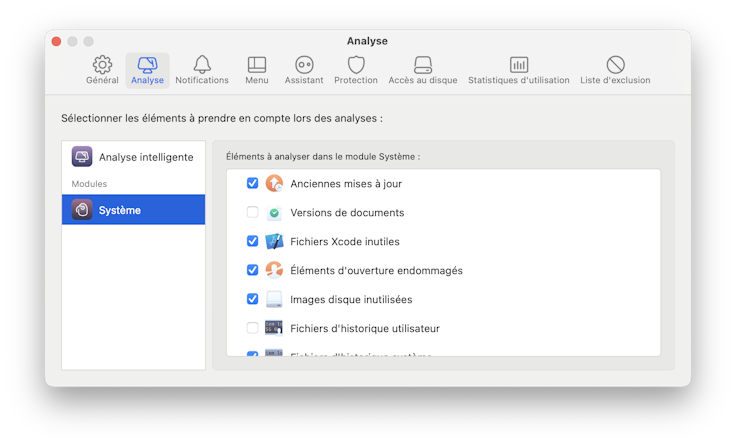
Ajouter des éléments importants à la liste d'exclusion
Si vous souhaitez empêcher la suppression de certains éléments, vous pouvez les ajouter à la liste d'exclusion de CleanMyMac. Ces éléments seront ainsi masqués des résultats de l'analyse actuelle et ignorés lors des analyses futures.
Pour ajouter des éléments à la liste d'exclusion :
-
Cliquez sur Voir les détails dans l'écran récapitulatif de l'analyse du module.
-
Passez ensuite en revue les éléments affichés dans l'écran des résultats détaillés, puis cliquez sur ceux que vous souhaitez masquer en maintenant la touche Ctrl enfoncée.
-
Dans le menu contextuel, sélectionnez Ajouter à la liste d'exclusion.
Pour retirer des éléments de la liste d'exclusion, suivez ces instructions :
-
Dans la barre des menus située en haut à gauche de l'écran, choisissez CleanMyMac X > Réglages.
-
Dans l'onglet Liste d'exclusion, sélectionnez le module Système.
-
Choisissez l'un des éléments souhaités, puis cliquez sur Exclure (
-).
Et voilà ! Cet élément ne sera plus ignoré et apparaîtra dans les résultats des prochaines analyses.

